最终效果图
 图00
图00
UtoBao编注:更多PS教程及PS学习请进入优图宝ps实例教程栏目,地址:http://www.utobao.com/news/55.html
具体的制作步骤如下:
1、打开任意城市夜景图片素材,我使用的是夜晚的大桥风景图片。
 图01
图01
2、复制一层:模式改为叠加(为了让背景变暗一些,突出闪电的亮光)。
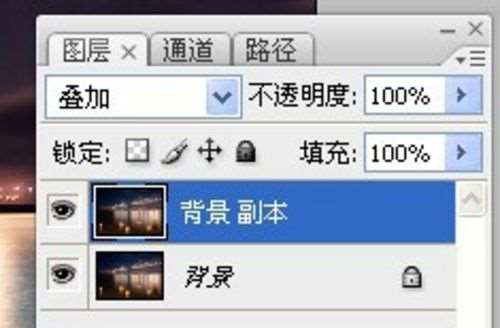
图02
 图03
图03
3、用钢笔画出如下路径(画不出来的用我这个照着画),耐心点。
 图04
图04
4、选中最亮的那根闪电的路径。
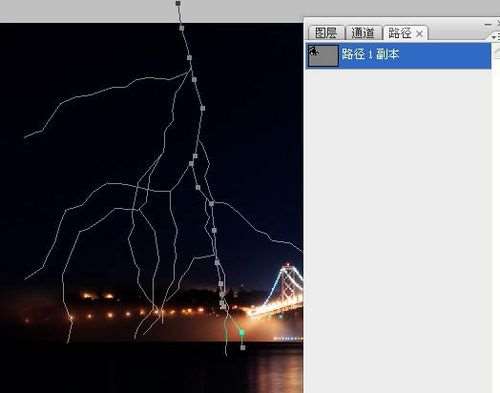 图05
图05
5、F5打开画笔调板,参数设置如下。
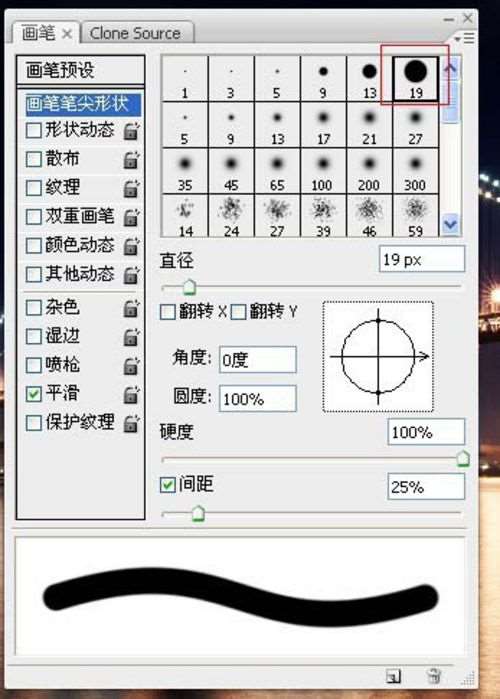
图06
_ueditor_page_break_tag_
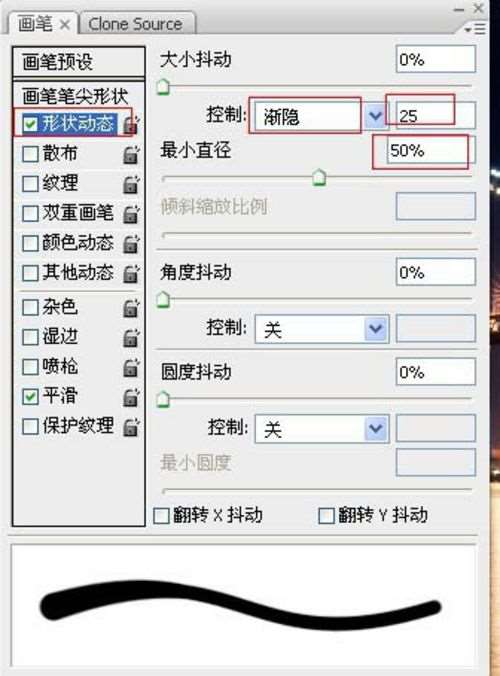
图07
6、描边路径。
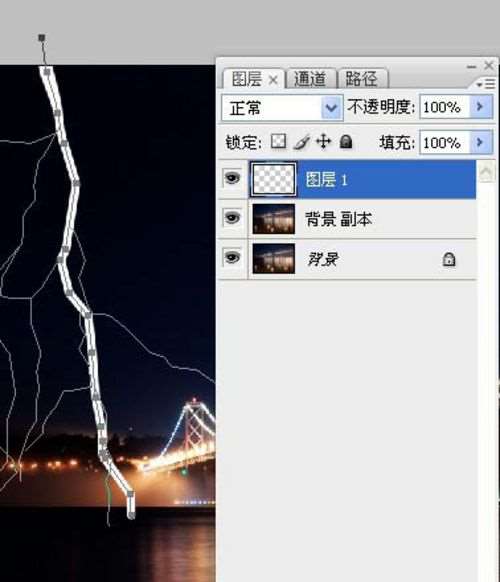
图08
7、加一点外发光效果,以求真实的效果。

图09
8、现在我们要绘制的是闪电中的小闪电部分。
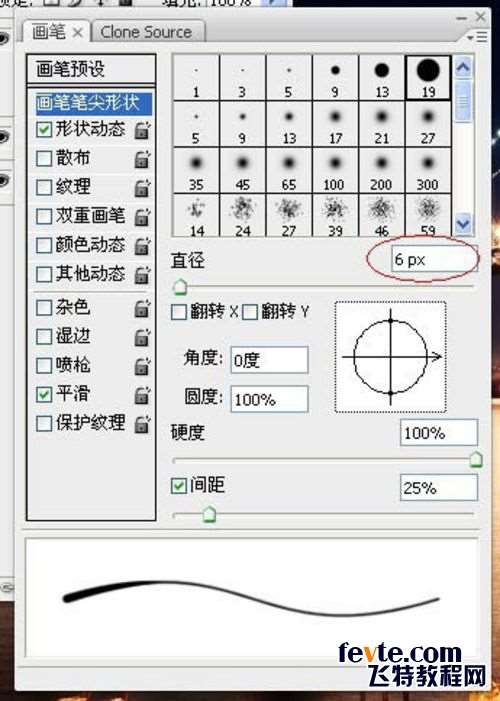
图10
_ueditor_page_break_tag_
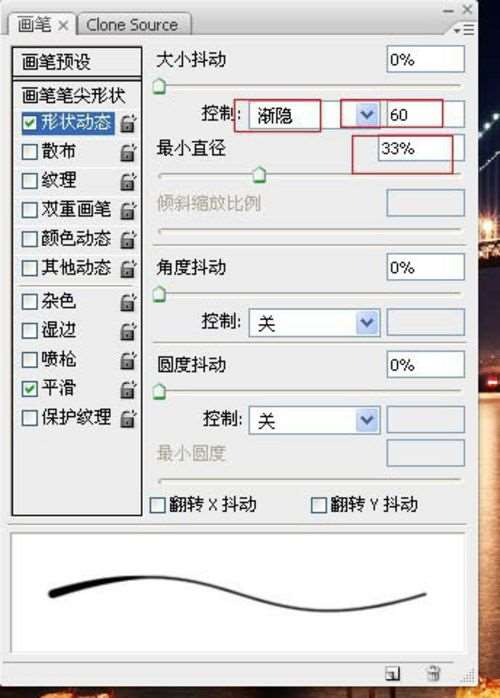
图11
9、依旧是路径描边一下。
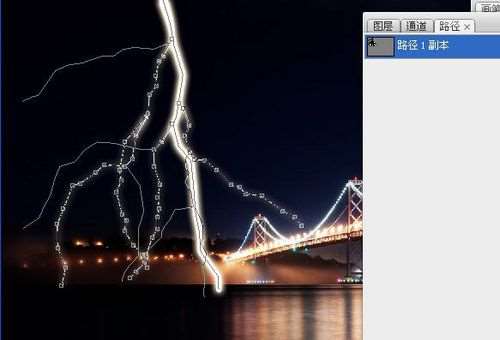 图12
图12
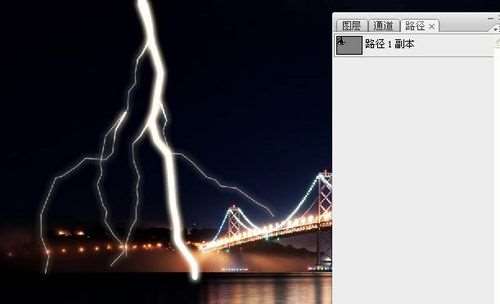 图13
图13
10、再用同样的方法绘制出其他路径的发光效果。
 图14
图14
11、绘制出其他路径的发光效果,方法都一样的,只是需要耐心。
 图15
图15
12、蒙版擦去不自然的地方。
 图16
图16
最终效果图
 图17
图17
UtoBao编注:更多PS教程及PS学习请进入优图宝ps实例教程栏目,地址:http://www.utobao.com/news/55.html




